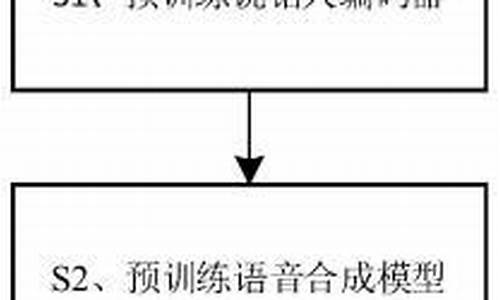纯小白怎么装电脑系统_小白如何装机

如果你的电脑没有操作系统,你可以通过以下方法来安装系统:
准备一个可启动的安装介质:你可以使用光盘、USB闪存驱动器或者外接硬盘来创建一个可启动的安装介质。你可以从操作系统的官方网站或者其他可靠的来源下载安装镜像文件,并使用专业的烧录软件将镜像文件写入到光盘或USB闪存驱动器中。
设置电脑启动顺序:在电脑启动时,按下相应的按键进入BIOS设置界面(通常是按下Del、F2或者F12键)。在BIOS设置界面中,找到“启动顺序”或者类似的选项,将光驱或者USB设备排在第一位,以确保电脑从安装介质启动。
启动电脑并安装系统:将安装介质插入电脑,重启电脑。电脑将从安装介质启动,然后会显示一系列的安装界面。按照提示进行选择和操作,包括选择安装语言、分区磁盘、输入许可证密钥等。
完成安装并配置系统:在安装过程中,系统会自动重启几次。安装完成后,你需要根据提示来设置用户名、密码、时区等个性化选项。一旦设置完成,你就可以开始使用新安装的操作系统了。
举例:
假设你想在一台没有系统的电脑上安装Windows 10操作系统。你可以按照以下步骤进行:
从Microsoft官方网站下载Windows 10的安装镜像文件,并使用专业的烧录软件将其写入一个USB闪存驱动器中。
按下电脑开机时的相应按键(如Del键),进入BIOS设置界面。
在BIOS设置界面中,找到“启动顺序”选项,并将USB闪存驱动器排在第一位。
保存设置并退出BIOS设置界面,重启电脑。
电脑将从USB闪存驱动器启动,并显示Windows 10的安装界面。
按照界面上的提示进行选择和操作,包括选择安装语言、接受许可协议、选择分区磁盘、输入许可证密钥等。
完成安装后,根据提示进行系统设置,包括设置用户名、密码、时区等。
完成设置后,你就可以开始使用新安装的Windows 10操作系统了。
win10系统是现如今主流的操作系统,功能强大,稳定性也比较高,所以很多人就会想着把电脑重装win10系统。刚好,小白三步装机是一款很简单的第三方装机工具,能帮助你们快速的进行小白刷机win10电脑系统。那么具体该工具怎么重装win10系统?下面就给大家演示下小白刷机win10电脑系统教程。
工具/原料:
系统版本:windows 10
品牌型号:华为笔记本电脑MateBook 16s
软件版本:小白三步装机版V1.0
方法/步骤:
步骤一:首先下载小白三步装机版。
步骤二:打开小白三步装机版软件,选择好win10系统,单击立即重启。
步骤三:此时软件就会自动在网上下载系统。
步骤四:电脑系统下载完成,软件会自动部署当前下载的系统。
步骤五:电脑提示部署完成,单击立即重启来重启电脑。
步骤六:电脑重启过程中选择 XiaoBai PE-MSDN Online Install Mode,进入PE 系统即可。
步骤七:进入PE系统后,软件就会自动开始重装过程。
步骤八:软件提示安装完成之后立即重启电脑。
步骤九:电脑进入了 Windows 10 系统桌面,就表示重装成功啦。
总结:
1、下载小白三步装机版软件;
2、打开小白三步装机版,在第一步中选择win10系统,软件会自动进行下载安装系统;
3、我们只需要按照软件的提示步骤进行就可以安装成功。
以上就是小白刷机win10电脑系统教程啦,希望能帮助到你们。
声明:本站所有文章资源内容,如无特殊说明或标注,均为采集网络资源。如若本站内容侵犯了原著者的合法权益,可联系本站删除。